Како слушати музику на ВКонтакте
Као што знате, у социјалној мрежи ВКонтакте администрација даје корисницима могућност да слушају музику коју су једном преузели преко наменског плејера на мрежи. Овај део функционалности ће се детаљно размотрити у оквиру овог чланка.
Садржај
Слушање музике ВК
Одмах примећујете да ВК.цом има најстрожија правила која ограничавају дистрибуцију било ког илегалног садржаја. Дакле, само аудио снимци који су преузети без повреде ауторских права власника ауторских права су предмет аудиције.
Ограничења се могу проширити како за кориснике из одређених земаља свијета, тако и за сваку особну страницу.
Због чињенице да се ВЦ константно развија и побољшава, број начина, као и њихова погодност, значајно се повећава. Али упркос овоме, неће се користити сви методи сваком кориснику.
Раније, у неким другим чланцима на нашој веб страници, већ смо се дотакли секције "Музика" у вези са најважнијим аспектима. Препоручљиво је упознати са предложеним материјалом.
Прочитајте такође:
Како скинути ВК музику
Како скинути ВК аудио снимке
Метод 1: Слушајте музику кроз пуну верзију сајта
До данас најудобнији начин слушања музике ВКонтакте је коришћење пуну верзију сајта са одговарајућим плејером. То је медијски плејер који корисницима ВК пружа најобухватнији број функција.
Музички плејер ВК у пуној верзији сајта омогућава вам да слушате аудио снимке искључиво на мрежи, под условом да постоји стабилна и довољно брза интернет веза.
- На ВК веб сајту, преко главног менија, пређите на одељак "Музика" .
- На врху странице је играч сам, у којем је последња репродукована или додата песма по подразумеваној вредности.
- На левој страни налази се поклопац албума, који се учитава на структури странице са аудио записом.
- Тастери који прате поклопац омогућавају вам да репродукујете, паузирате или прескочите аудио.
- Под главним именом музике налази се трака за напредак при репродукцији и репродукцији звука заједно са индикатором трајања дигиталног времена.
- Следећа трака је дизајнирана за подешавање јачине звука ВК плејера.
- Следећа два дугмета пружају помоћне функције за случајно репродуковање музике са листе за репродукцију и аутоматски понављају пјесму за репродукцију.
- Дугме "Прикажи сличицу" је неопходно за аутоматску селекцију најсличнијих записа у складу са жанровским додацима, уметником и трајањем.
- Такође можете емитовати аудио снимак на вашој страници или статусу заједнице помоћу одговарајућег менија.
- Последњи дугме "Дели" вам омогућава да поставите звук на зид или да пошаљете личну поруку, као иу случају репост записа.
- Да бисте започели репродукцију песме, изаберите је са листе испод и кликните на његов поклопац.
- Бити на ВКонтакте сајту такође имате минимизирану верзију играча на горњем панелу.
- Поред тога, у проширеном облику играч пружа комплетан скуп могућности.
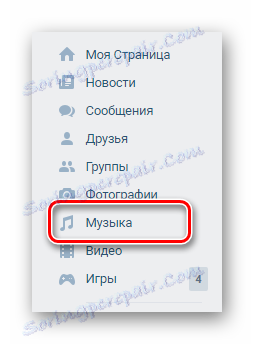


Ако у медијској датотеци није било слике, она ће се креирати аутоматски према стандардном шаблону.
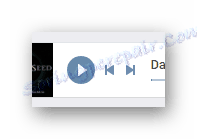
Прескакање музике је могуће само ако песма није једина на листи песама која ће се репродуковати.
Прочитајте такође: Креирајте листу нумера
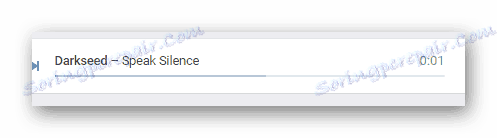
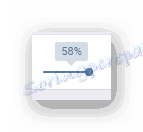
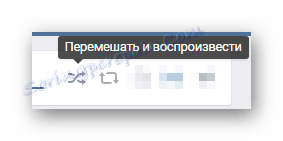
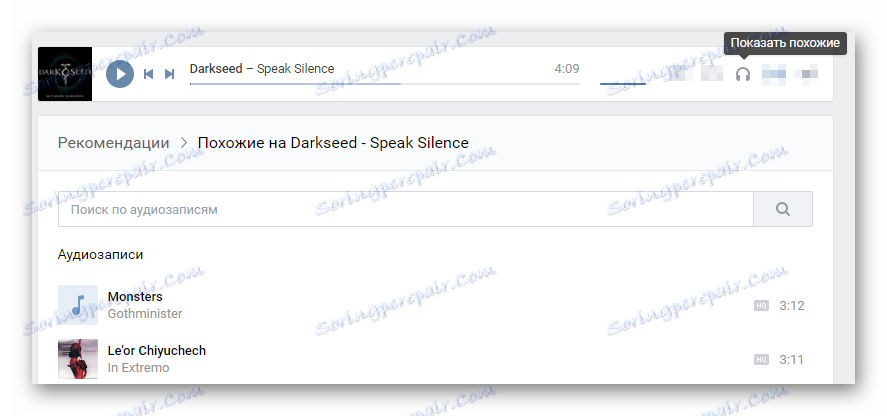
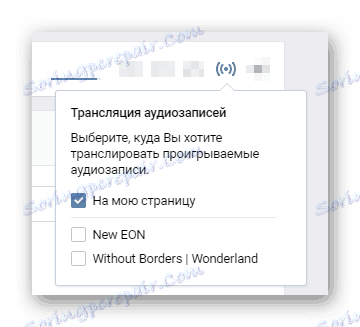
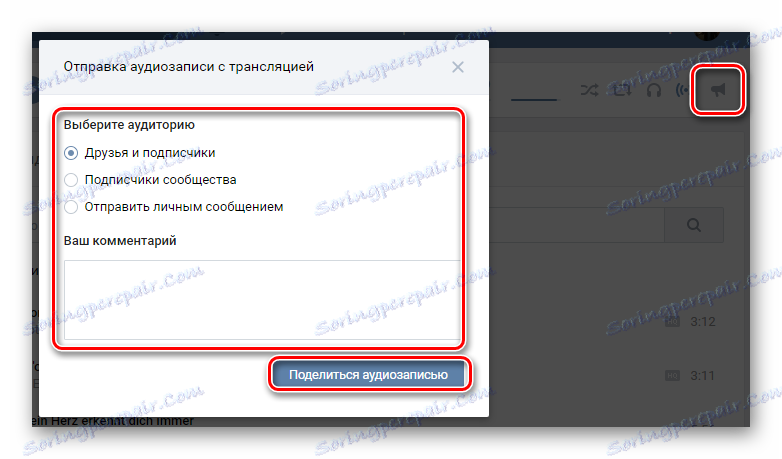
Прочитајте такође: Како направити репост ВЦ

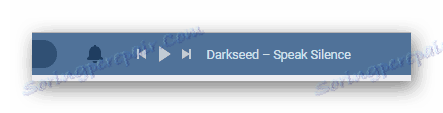
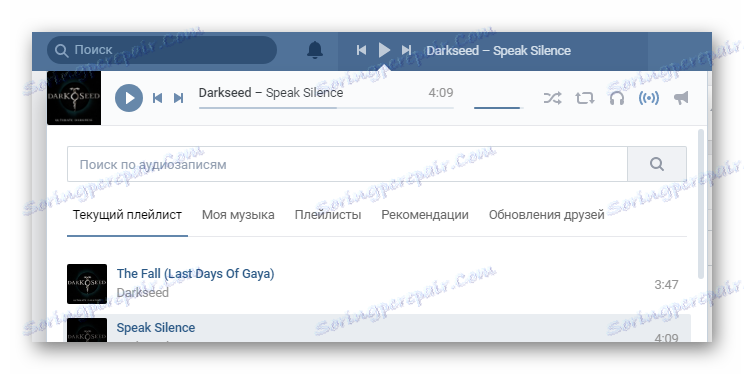
Надамо се да разумијете како музику играти преко плејера у потпуној верзији ВКонтакте.
Метод 2: Користите програм ВКмусиц
Програм ВК Мусиц је развој независних програмера независних произвођача, уз пуно поштовање правила о уштеди корисничких података. Захваљујући овој апликацији под оперативним системом Виндовс имате приступ неколико напредних функција у одељку "Музика" .
Можете сазнати више о карактеристикама овог софтвера тако што ћете прочитати одговарајући чланак на нашој веб страници.
Метод 3: Слушамо музику преко мобилне апликације ВКонтакте
Пошто друштвену мрежу ВК подржавају не само рачунари, већ и мобилни уређаји на различитим платформама, свака званична апликација у потпуности пружа могућност слушања аудио снимака на мрежи. У овом случају, у оквиру упутства ће бити погођена само апликација за Андроид, која се не разликује много од сличног додатка за иОС.
- Започните званичну ВЦ апликацију и отворите главни мени сајта.
- Дођите до отворене листе секција на ставку "Музика" и кликните на њега.
- На отвореној страни пронађите главну листу аудио записа или идите на претходно креирану и попуњену листу репродукције.
- Кликните на линију са било којом песмом да бисте је почели играти.
- Поновите претходну акцију ако желите да паузирате музику.
- Испод ћете бити доступни у траци напретка репродукције музике, кратке информације о стази, као и основне контроле.
- Кликните на одређену линију да бисте открили пуну верзију плејера.
- Користите основне контроле за помицање или паузирање музике.
- Кликните икону обележивача да бисте додали или уклонили звук из редоследа репродукције.
- Користите икону листе за репродукцију да бисте отворили листу за репродукцију.
- Испод добијате напредну траку која репродукује аудио снимке са могућношћу навигације, као и додатне контроле које вам омогућавају да петљују песму или репродукујете листу нумера на хаотичан начин.
- Такође можете користити додатни мени "..." да бисте извршили напредну претрагу, обрисали или дијелили аудио снимак ВКонтакте.
- Имајте на уму да дугме "Сачувај" омогућава преузимање аудио датотеке за касније слушање у оффлине начину помоћу посебне Боом апликације за плаћену претплату.
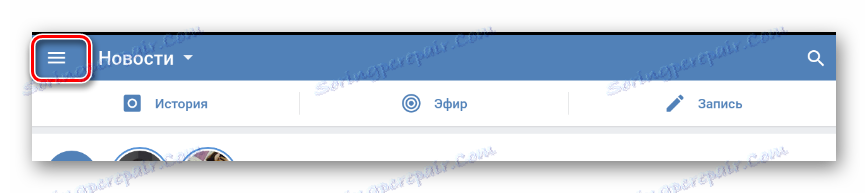
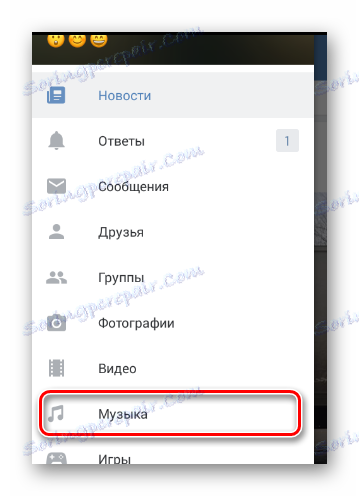
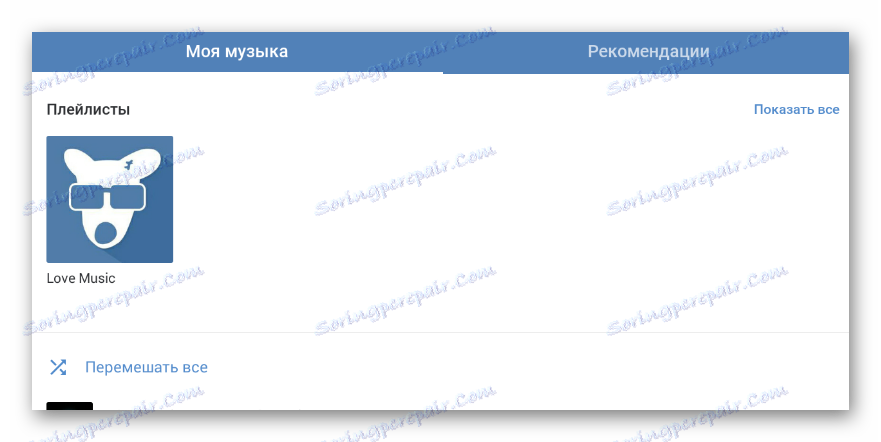
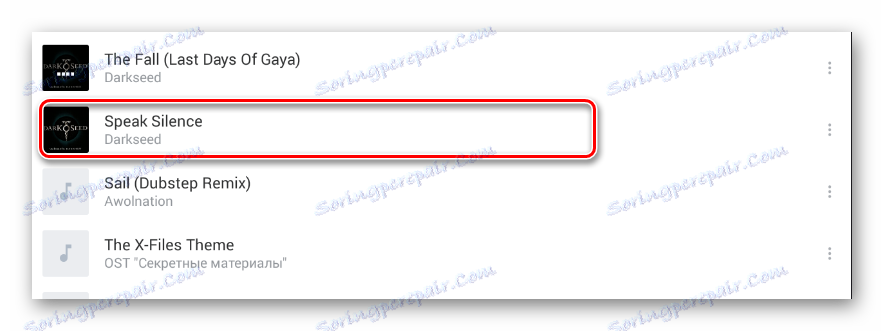
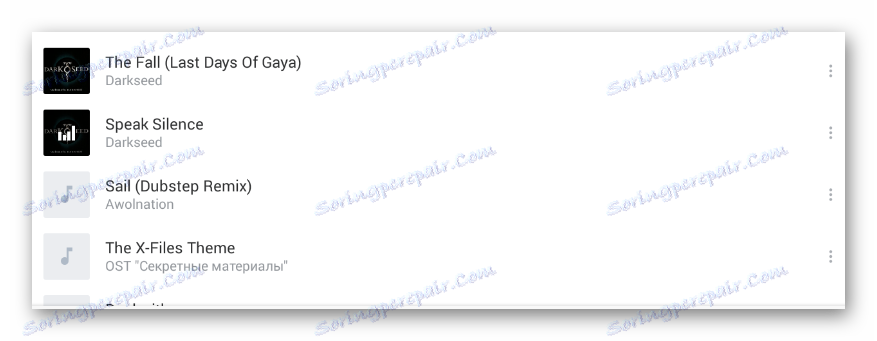

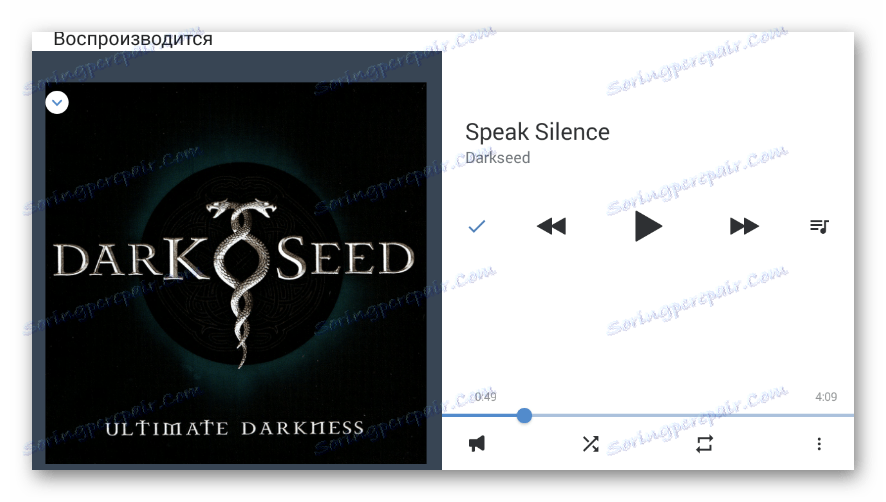


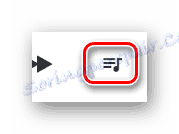
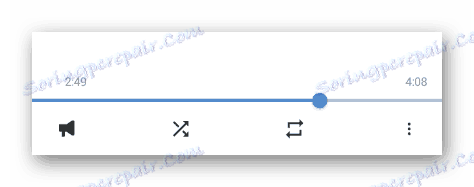
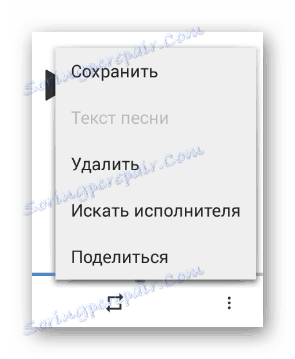
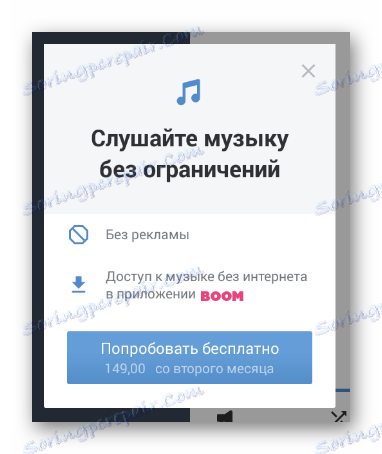
Пошто пажљиво прочитате упутства која су дати и вођени помоћним чланкама, не бисте требали имати проблема са репродукцијом музике. Све најбоље!